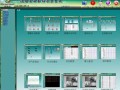整个6月OPT先后参加了日本横滨、泰国曼谷和深圳的三场展会,“OPT小讲堂”由线上推送来到了线下展开。在深圳举办的第23届华南国际工业自动化展展会期间,由OPT软件应用资深工程师现场讲解“功能概述”、“自动对焦”、“光度立体技术”、“标定”等主题,吸引了大量专业观众驻足聆听。今天我们继续讲第七课,SciSmart图像定位之找边缘点应用。
什么是图像定位?
图像定位,简单理解就是根据一幅图像中已知的特征,作为ROI基准源,从而调整ROI的位置,定位图像中的被检测对象。其特征包括点、直线、圆、几何特征等。
在定位的实际应用中,找点、找直线和找圆是常规的定位工具,对图像的特征进行定位处理并学会应用是一门非常实用的技巧。让我们一起来看下SciSmart软件是如何实现的,以及应用场景的分布情况。
打开SciSmart智能视觉软件,在主界面右下方工具箱栏点击图像定位的图标。在图像定位功能列表中可以看到,除找点外,还有灰度匹配、特征匹配、轮廓匹配、ROI校正等功能,如图1所示。

图1 图像定位工具箱
什么是找点?
首先指定256个亮度等级的灰度图像中要处理的直线ROI区域,按直线ROI搜索方向搜索满足设定条件的边缘点。
一、找点的工具界面
沿直线ROI区域内绿色的点为符合参数条件的边缘点,如图2所示。

图2 找点工具界面
二、找点的参数设置
剖面图解析:显示沿直线ROI各个边缘点的强度剖面图。绿色的线代表梯度,紫色的线代表当前边缘强度值,如图3。

图3 边缘点剖面图示意
边缘极性:指定用于确定边缘的像素强度过渡类型。
(1)从黑到白,表示沿搜索线方向,搜索灰度由暗到亮变化的边缘点。
(2)从白到黑,表示沿搜索线方向,搜索灰度由亮到暗变化的边缘点。
(3)所有,指搜索任意极性的所有边缘点。

图4 边缘极性效果示意图
边缘类型:指定在图像中找到的边缘点的边缘类型。
(1)第一个边缘点,是指沿搜索线方向根据设定条件搜索到的第一个满足条件的点,如图5。

图5 第一个边缘点示意图
(2)第一个和最后一个边缘点,是指沿搜索线方向根据设定条件搜索到的第一个和最后一个满足条件的边缘点,如图6。

图6 第一个和最后一个边缘点示意图
(3)最佳边缘点,是指沿搜索线方向根据设定条件搜索到的灰度值差最大的边缘点,如图7。

图7 最佳边缘点示意图
(4)所有边缘点,是指沿搜索线方向根据设定条件搜索所有满足条件的边缘点,如图8。

图8 所有边缘点示意图
边缘强度:沿搜索线方向,边缘宽度对应的两像素点的灰度值之差。
投影宽度:为降低噪声干扰,在垂直搜索线的方向上,取左右两侧相邻n个像素的均值作为该点的灰度值,其中n即为投影宽度。如图9,n=2。

图9 投影宽度示意图
考虑到图像中边缘是渐变的,因此计算采用沿搜索线方向边缘点前后相邻的n个像素的灰度,其中n为边缘宽度,如图10所示。

图10 边缘点检测参数定义
三、找点参数影响

表1 找点参数简表
四、找点应用场合举例

图11 找点实例示意图
● 我们通过边缘点的数量可以得到引脚个数,从而判断产品是否缺损;
● 通过坐标数据计算对比,检测产品的规格。
什么是找直线?
找直线工具是在256个亮度等级的灰度图像中,设定正矩形或斜矩形ROI区域,在ROI区域内,对每一条搜索线,按照设定的方向和适当的阈值搜索满足条件的边缘点。然后通过底层的拟合算法,将满足条件的边缘点按照最小二乘法、剔除比例、剔除距离拟合成直线。
一、找直线工具界面
ROI框内的绿色直线为满足设定参数条件拟合成的直线。

图12 找直线工具界面
二、找直线参数设置
搜索方向:ROI区域内边缘点搜索线的搜索方向(极性为从白到黑),如图13。
从上往下:从上往下搜索边缘点。
从下往上:从下往上搜索边缘点。
从左往右:从左往右搜索边缘点。
从右往左:从右往左搜索边缘点。

图13 找直线搜索方向示意图
搜索线个数:设置ROI区域内搜索线的条数。如图14所示。
显示搜索线:勾选框被选中,则在图像上ROI区域显示搜索线,否则不显示。
左图搜索线个数为60且显示搜索线,右图搜索线个数为20且不显示搜索线。

图14 搜索线效果示意图
剔除比例:所拟合的直线按照比例剔除偏移较远的点。被剔除的点将呈红色。
剔除距离:计算所有参与直线拟合的边缘点到拟合直线的距离,与拟合直线的距离大于剔除距离的边缘点将被剔除。
三、找直线参数影响

表2 找直线参数简表
四、找直线应用场合举例

图15 找直线应用示意图
● 用于产品精定位:通过找两直边,运用几何关系可以得到其直线交点,然后可通过4个交点分别拟合成两直线,再运用直线交点可得到产品的中心点。
什么是找圆?
找圆算法的基本原理,在256个亮度等级的灰度图像中设定圆环形ROI区域,在ROI区域内,对每一条搜索线,按照设定的方向和适当的阈值搜索满足条件的边缘点。然后通过底层的拟合算法,将满足条件的边缘点按照最小二乘法、剔除比例拟合成圆。
一、找圆工具界面
图16中绿色点即为满足参数条件的点,由这些点拟合成的圆即为找到的圆。

图16 找圆工具界面
二、找圆参数设置和参数影响
与找直线算子类似,这里不再重复叙述。
三、找圆应用场合举例

图17 找圆应用举例
● 用于圆孔定位、测量等案例;
● 可以直接测量出圆孔型产品的孔径和中心,判定产品的规格情况。
以上为OPT小讲堂之SciSmart智能视觉软件操作培训第七课的上篇内容,下篇将在近期推出,敬请期待。如对课程有任何问题欢迎在留言区留言或来电咨询,全国服务热线400-0769-068。